
文章插图
总结:1、首先,在桌面找到计算机的图标 。2、在计算机的图标上,右键单击,选择管理选项 。3、选择管理,打开页面,在左侧找到磁盘管理选项 。4、打开磁盘管理后,可以在右侧看到电脑的分盘和使用情况 。5、选中C盘,然后,鼠标右键单击,找到扩展卷 。6、点击扩展卷之后,选择下一步 。7、选择好扩展的磁盘空间之后,点击下一步 。8、最后,点击完成选项 。
演示环境信息:电脑型号:戴尔灵越5400,系统版本:windows 10,软件版本:windows 10 。
【电脑重新分区扩大c盘优质】图文步骤:1、首先,在桌面找到计算机的图标 。

文章插图
2、在“计算机”的图标上,右键单击,找到管理选项 。
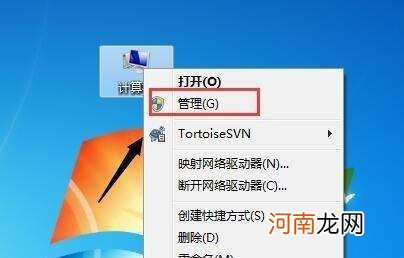
文章插图
3、选择“管理”,打开页面,在左侧找到“磁盘管理”选项 。
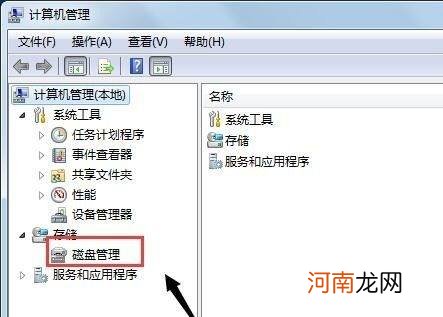
文章插图
4、打开“磁盘管理”后,可以在右侧看到电脑的分盘和使用情况 。
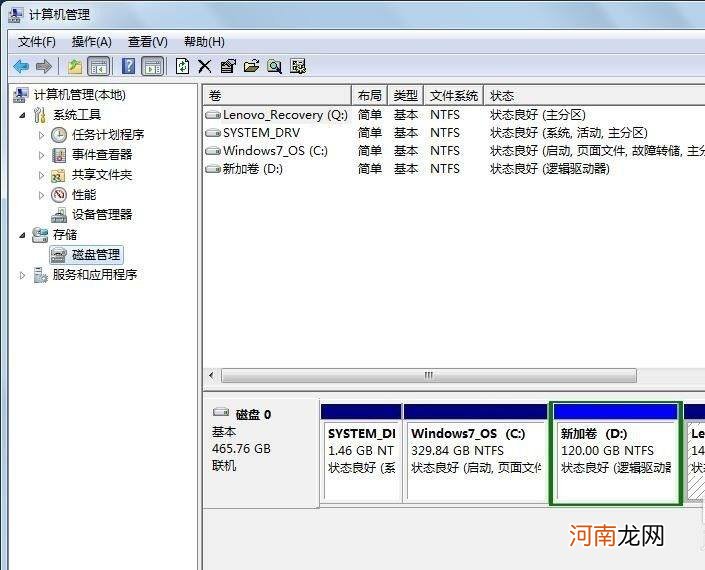
文章插图
5、选中“C盘”,然后,鼠标右键单击,找到“扩展卷” 。
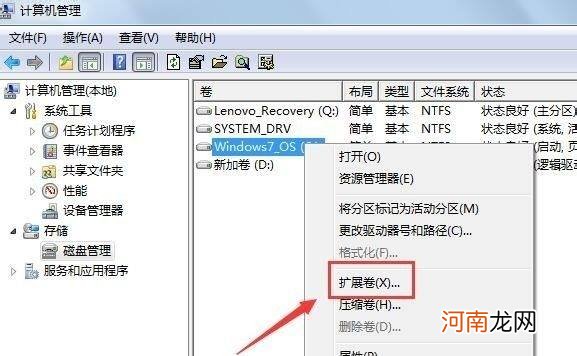
文章插图
6、点击“扩展卷”之后,选择“下一步” 。
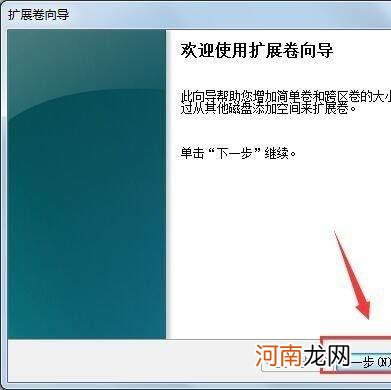
文章插图
7、选择好扩展的磁盘空间之后,点击“下一步” 。
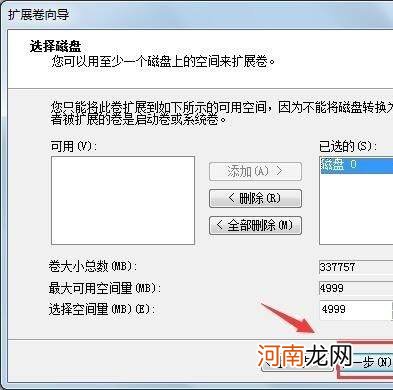
文章插图
8、最后,点击“完成”选项 。
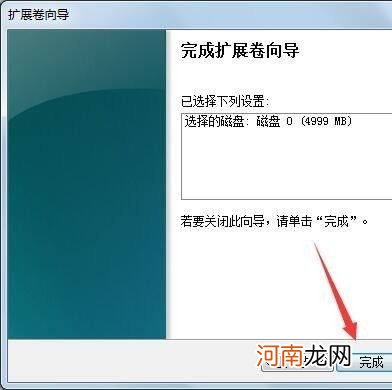
文章插图
- 麦克风插在电脑哪个孔优质
- 电脑截图怎么保存到桌面优质
- 笔记本电脑上的键盘字母变成数字优质
- 如何删除电脑上的广告,弹幕优质
- 电脑开机后几秒就关机优质
- watch怎么重新配对iPhone手机优质
- 电脑平板模式怎么用手触屏优质
- 电脑热点资讯弹窗怎么卸载优质
- 电脑搜索不到蓝牙键盘优质
- 电脑关机慢怎么回事优质
